Proste rozwiązania: Jak naprawić przełącznik OLED, który się nie włącza?
Jak naprawić przełącznik OLED, który się nie włącza | Proste rozwiązania Czy doświadczasz frustracji związanej z tym, że Twój OLED Switch się nie …
Przeczytaj artykuł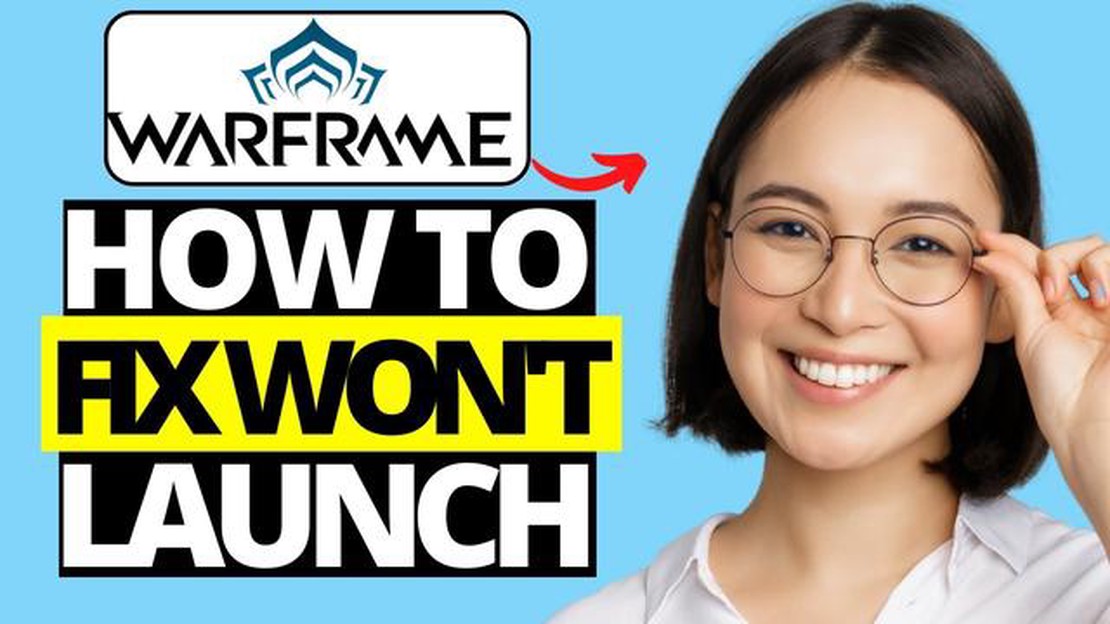
Jeśli jesteś zapalonym graczem i fanem popularnej gry Warframe, być może napotkałeś frustrujący problem polegający na tym, że gra nie uruchamia się na Steam. Problem ten może być dość zniechęcający, zwłaszcza gdy chcesz zagłębić się w pełen akcji świat Warframe. Na szczęście istnieje kilka rozwiązań, które mogą pomóc ci rozwiązać ten problem i wrócić do gry w mgnieniu oka.
Jednym z możliwych rozwiązań jest sprawdzenie integralności plików gry na Steam. Proces ten sprawdza wszelkie uszkodzone lub brakujące pliki i zastępuje je prawidłowymi. Aby to zrobić, otwórz Steam, przejdź do biblioteki, kliknij prawym przyciskiem myszy Warframe i wybierz “Właściwości”. Następnie przejdź do zakładki “Pliki lokalne” i kliknij “Sprawdź integralność plików gry”. Steam rozpocznie proces weryfikacji, który może zająć trochę czasu w zależności od szybkości Internetu i rozmiaru gry.
Innym potencjalnym rozwiązaniem jest aktualizacja sterowników karty graficznej. Nieaktualne lub niekompatybilne sterowniki mogą często powodować, że gry nie uruchamiają się lub nie działają poprawnie. Aby zaktualizować sterowniki, możesz odwiedzić stronę internetową producenta karty graficznej i pobrać najnowsze sterowniki dla konkretnego modelu. Zainstaluj sterowniki, a następnie uruchom ponownie komputer, aby sprawdzić, czy problem został rozwiązany.
Jeśli powyższe metody nie działają, możesz również spróbować uruchomić Warframe jako administrator. Czasami niektóre uprawnienia lub ustawienia mogą uniemożliwić uruchomienie gry. Aby uruchomić grę jako administrator, kliknij prawym przyciskiem myszy skrót lub plik wykonywalny Warframe, wybierz “Właściwości”, przejdź do zakładki “Zgodność” i zaznacz pole “Uruchom ten program jako administrator”. Kliknij “Zastosuj”, a następnie “OK”, aby zapisać zmiany. Uruchom grę ponownie, aby sprawdzić, czy uruchomiła się pomyślnie.
Miejmy nadzieję, że jedno z tych rozwiązań pomoże ci rozwiązać problem Warframe, który nie uruchamia się na Steam. Pamiętaj, aby zawsze aktualizować grę i sterowniki, aby zapobiec przyszłym problemom. Szczęśliwej gry!
Jeśli masz problemy z uruchomieniem Warframe na Steam, istnieje kilka kroków, które możesz wykonać, aby rozwiązać ten problem.
Po pierwsze, upewnij się, że twój komputer spełnia minimalne wymagania systemowe do uruchomienia Warframe. Sprawdź oficjalną stronę gry lub stronę sklepu Steam, aby uzyskać zalecane specyfikacje.
Nieaktualne sterowniki graficzne mogą czasami powodować problemy z uruchamianiem gier. Aby zaktualizować sterowniki graficzne:
Oprogramowanie antywirusowe lub firewall może czasami zakłócać uruchamianie gry. Tymczasowo wyłącz program antywirusowy lub zaporę sieciową i spróbuj ponownie uruchomić Warframe. Jeśli gra uruchomi się pomyślnie, dodaj Warframe jako wyjątek w ustawieniach antywirusa/zapory.
Uruchomienie Steam i Warframe jako administrator może czasami rozwiązać problemy z uruchomieniem:
Jeśli żaden z powyższych kroków nie rozwiąże problemu, może być konieczne skontaktowanie się z pomocą techniczną Warframe w celu uzyskania dalszej pomocy. Mogą oni zapewnić dodatkowe kroki rozwiązywania problemów specyficzne dla danej sytuacji.
Wykonując te kroki, powinieneś być w stanie rozwiązać problem Warframe, który nie uruchamia się na Steam i wrócić do gry. Powodzenia!
Jeśli masz problemy z Warframe, który nie uruchamia się na Steam, jednym z pierwszych kroków, które powinieneś podjąć, jest upewnienie się, że zarówno gra, jak i klient Steam są aktualne. Oto jak możesz je zaktualizować:
Czytaj także: Jak naprawić błąd połączenia Battlefield 1 z serwerami EA (aktualizacja 2023)
8. Otwórz klienta Steam na swoim komputerze. 9. Kliknij na “Steam” w lewym górnym rogu klienta. 10. Wybierz “Sprawdź aktualizacje klienta Steam” z rozwijanego menu. 11. Jeśli dostępne są jakiekolwiek aktualizacje, Steam automatycznie je pobierze i zainstaluje. 12. Po zakończeniu aktualizacji uruchom ponownie Steam i spróbuj ponownie uruchomić Warframe.
Aktualizacja zarówno gry, jak i klienta Steam zapewnia najnowsze łatki i poprawki, które mogą pomóc w rozwiązaniu problemów z nieuruchamiającym się Warframe. Jeśli problem nie ustąpi po aktualizacji, możesz przejść do innych kroków rozwiązywania problemów.
Jeśli doświadczasz problemów z nieuruchamianiem się Warframe na Steam, jednym z możliwych rozwiązań jest weryfikacja plików gry. Proces ten sprawdza integralność plików gry i zastępuje wszelkie uszkodzone lub brakujące pliki.
Czytaj także: Najlepsze gry online: najlepsze gry do grania ze znajomymi
Aby zweryfikować pliki gry na Steam, wykonaj następujące kroki:
Jeśli pliki gry były uszkodzone lub ich brakowało, Steam automatycznie je pobierze i zastąpi podczas procesu weryfikacji. Może to rozwiązać wszelkie problemy uniemożliwiające uruchomienie Warframe.
Uwaga: Upewnij się, że masz stabilne połączenie internetowe podczas procesu weryfikacji, ponieważ Steam będzie musiał pobrać brakujące lub uszkodzone pliki.
Jeśli Warframe nie uruchamia się na Steam, może to być spowodowane tym, że specyfikacja twojego komputera nie spełnia minimalnych wymagań do uruchomienia gry. Upewnij się, że sprawdziłeś następujące elementy:
System operacyjny: Upewnij się, że twój komputer działa na kompatybilnym systemie operacyjnym. Warframe wymaga systemu Windows 7 lub nowszego albo macOS 10.12 lub nowszego.
Jeśli twój komputer nie spełnia minimalnych specyfikacji, być może będziesz musiał rozważyć ulepszenie sprzętu lub granie w grę na innym urządzeniu.
Jeśli Warframe nie uruchamia się na Steam, możesz spróbować wykonać kilka kroków. Po pierwsze, spróbuj zweryfikować pliki gry przez klienta Steam. Jeśli to nie zadziała, sprawdź, czy dostępne są aktualizacje zarówno dla Warframe, jak i Steam. Możesz także spróbować zrestartować komputer lub ponownie zainstalować grę, jeśli to konieczne.
Jeśli Warframe nie uruchamia się po kliknięciu “Graj” na Steam, może być kilka powodów. Jedną z możliwości jest uszkodzenie plików gry, w którym to przypadku możesz spróbować zweryfikować pliki gry za pośrednictwem klienta Steam. Inną możliwością jest konflikt z innymi programami działającymi w tle. Możesz spróbować zamknąć niepotrzebne programy lub ponownie uruchomić komputer, aby sprawdzić, czy to rozwiąże problem.
Jeśli Warframe działał poprawnie na Steam, ale teraz nie chce się uruchomić, może być kilka powodów. Jedną z nich może być niedawna aktualizacja lub łatka, która spowodowała problemy ze zgodnością. Inną możliwością jest to, że ustawienia gry mogły zostać nieumyślnie zmienione. Możesz spróbować sprawdzić aktualizacje, zweryfikować pliki gry lub przywrócić domyślne ustawienia gry, aby sprawdzić, czy to rozwiąże problem.
Jeśli wypróbowałeś wszystkie kroki rozwiązywania problemów, a Warframe nadal nie uruchamia się na Steam, możesz spróbować kilku dodatkowych rzeczy. Po pierwsze, możesz spróbować uruchomić grę jako administrator. Aby to zrobić, kliknij prawym przyciskiem myszy skrót do gry i wybierz “Uruchom jako administrator”. Jeśli to nie zadziała, możesz rozważyć skontaktowanie się z zespołem pomocy technicznej gry w celu uzyskania dalszej pomocy, ponieważ mogą oni mieć dodatkowe sugestie lub rozwiązania specyficzne dla twojego problemu.
Jeśli Warframe uruchamiał się dobrze na Steam, ale teraz zawiesza się za każdym razem, może być kilka przyczyn tego problemu. Jedną z możliwości jest to, że sprzęt lub sterowniki komputera mogą nie spełniać wymagań systemowych gry. Możesz spróbować zaktualizować sterowniki lub obniżyć ustawienia graficzne gry, aby sprawdzić, czy to pomoże. Ponadto może występować konflikt z innym oprogramowaniem lub programami uruchomionymi na komputerze. Spróbuj zamknąć niepotrzebne programy lub uruchomić grę w trybie zgodności, aby sprawdzić, czy to rozwiąże problem awarii.
Może być kilka powodów, dla których Warframe nie uruchamia się na Steam. Może to być spowodowane uszkodzonym plikiem gry, przestarzałym sterownikiem graficznym, konfliktem oprogramowania lub problemem z samym Steam. Naprawienie tych problemów zazwyczaj pomaga rozwiązać problem.
Jak naprawić przełącznik OLED, który się nie włącza | Proste rozwiązania Czy doświadczasz frustracji związanej z tym, że Twój OLED Switch się nie …
Przeczytaj artykułOto jak wyłączyć firestick / fire tv. Amazon’s Firestick i Fire TV to popularne urządzenia do strumieniowego przesyłania treści, ale kiedy nadchodzi …
Przeczytaj artykułJak szybko i łatwo sprawdzić status blokady iPhone’a? Jeśli planujesz zakup używanego iPhone’a lub chcesz zmienić operatora z obecnym iPhone’em, ważne …
Przeczytaj artykułJak naprawić nieopróżnianie zmywarki Samsung? Jeśli masz problemy z nieopróżnianiem zmywarki Samsung, nie martw się! Ten przewodnik rozwiązywania …
Przeczytaj artykułJak naprawić Messengera, który ciągle się zawiesza na Samsungu Galaxy S9 Plus (proste kroki) Czy aplikacja Messenger ciągle się zawiesza na telefonie …
Przeczytaj artykułJak przetestować prędkość Internetu w systemie Android Wraz z rosnącą zależnością od smartfonów i rosnącą popularnością aplikacji mobilnych, kluczowe …
Przeczytaj artykuł